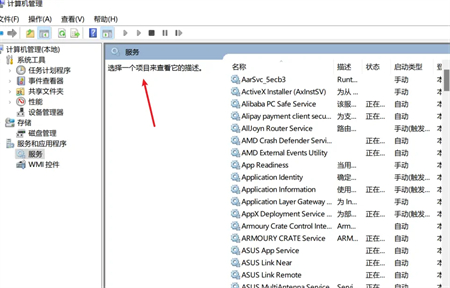Win11提示Windows无法打开添加打印机怎么办?Windows 无法打开添加打印机,这是有使用Win11系统的用户在使用打印机的时候遇到的问题,不知道怎么办,今天我们就来看看遇到这个问题的用户带来的解决方法。

1、首先,按键盘上的 Win + X 组合键,或右键点击任务栏上的Windows开始图标,在打开的隐藏菜单项中,选择运行;

2、运行窗口,输入services.msc 命令,按确定或回车,可以打开服务;

3、服务窗口,找到并双击打开名称为Print Spooler 的服务;
Print Spooler服务描述:该服务在后台执行打印作业并处理与打印机的交互。如果关闭该服务,则无法进行打印或查看打印机。

4、Print Spooler 的属性(本地计算机)窗口,先点击停止,再点击启动;

5、最后,还要将启动类型设置为自动,再点击应用确定保存即可;

以上就是Win11提示Windows无法打开添加打印机问题的原因分析和解决办法,希望大家喜欢,请继续关注橙子系统。
相关推荐:
怎么新建管理员账户win11? Win11添加管理员账户的技巧
Win11家庭版怎么开启组策略? Win11家庭版添加组策略的技巧
Win11MR混合现实门户怎么打开? Win11添加混合现实应用的技巧
© 版权声明
THE END